#1: Endre rekkefølge på faner med "dra og slipp"
I de ulike skjermbildene i SuperOffice CRM har du alltid et sett med faner. Hvert skjermbilde har forskjellig sett med faner. Du kan enkelt endre rekkefølgen på disse fanene og tilpasse SuperOffice til den måten du jobber på.
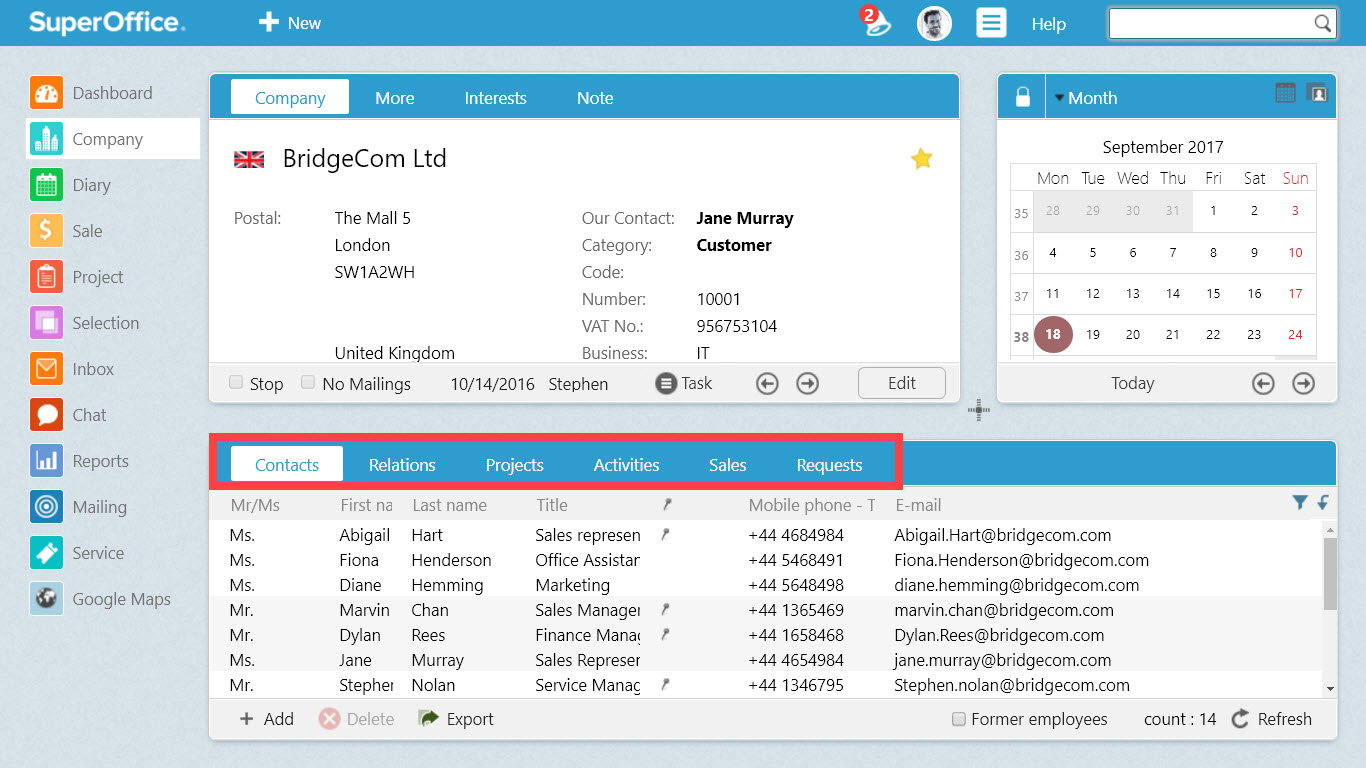
La oss ta et eksempel:
Du står på Kontaktkortet i SuperOffice og vil gjerne ha fanen "Aktiviteter" rett etter fanen "Kontaktpersoner".
Dette ordner du lett ved å klikke på "Aktiviteter"-fanen, dra den og slippe den mellom "Kontakter" og "Relasjoner".
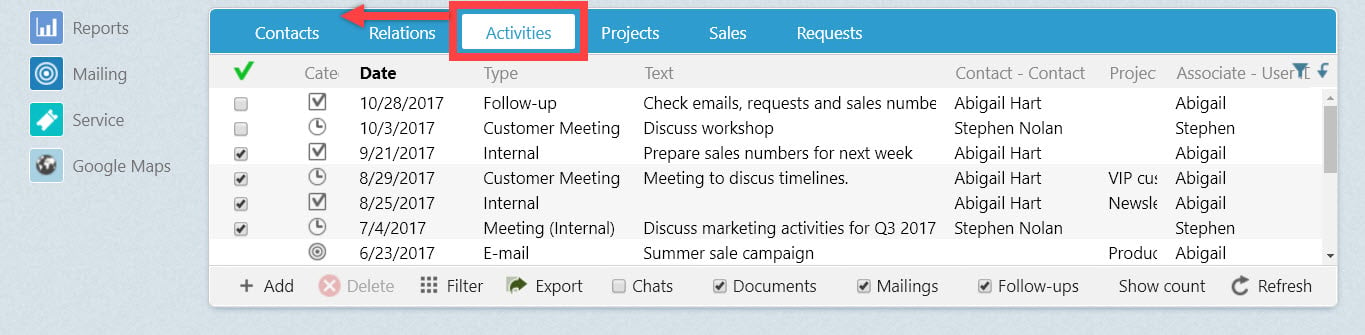
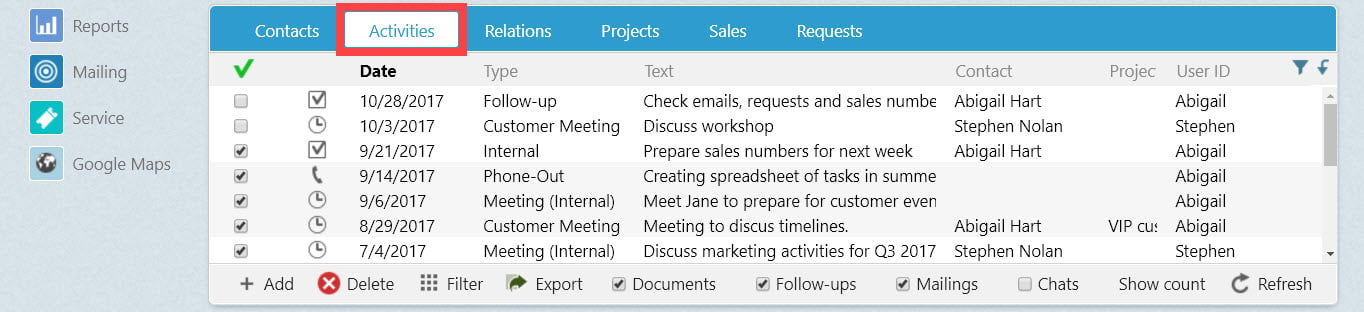
Var ikke det enkelt?
De fleste skjermbildene i SuperOffice gir deg muligheten til å endre rekkefølgen på faner.
Ikke vær redd for å gjøre feil. Du kan alltid flytte fanene tilbake slik de var, hvis du endrer mening.
#2: "Dra og slipp" dokumenter direkte inn i SuperOffice CRM
Har du lagret et dokument lokalt på din egen pc som du ønsker å flytte til SuperOffice slik at dine kollegaer også kan få tilgang til dokumentet? Da kan "dra og slipp"-funksjonalitet hjelpe deg!
Klikk på dokument-knappen i knapperaden nederst i SuperOffice-bildet, velg type dokument og velg kontakt. Dra deretter dokumentet fra din PC og slipp det i dialogboksen.
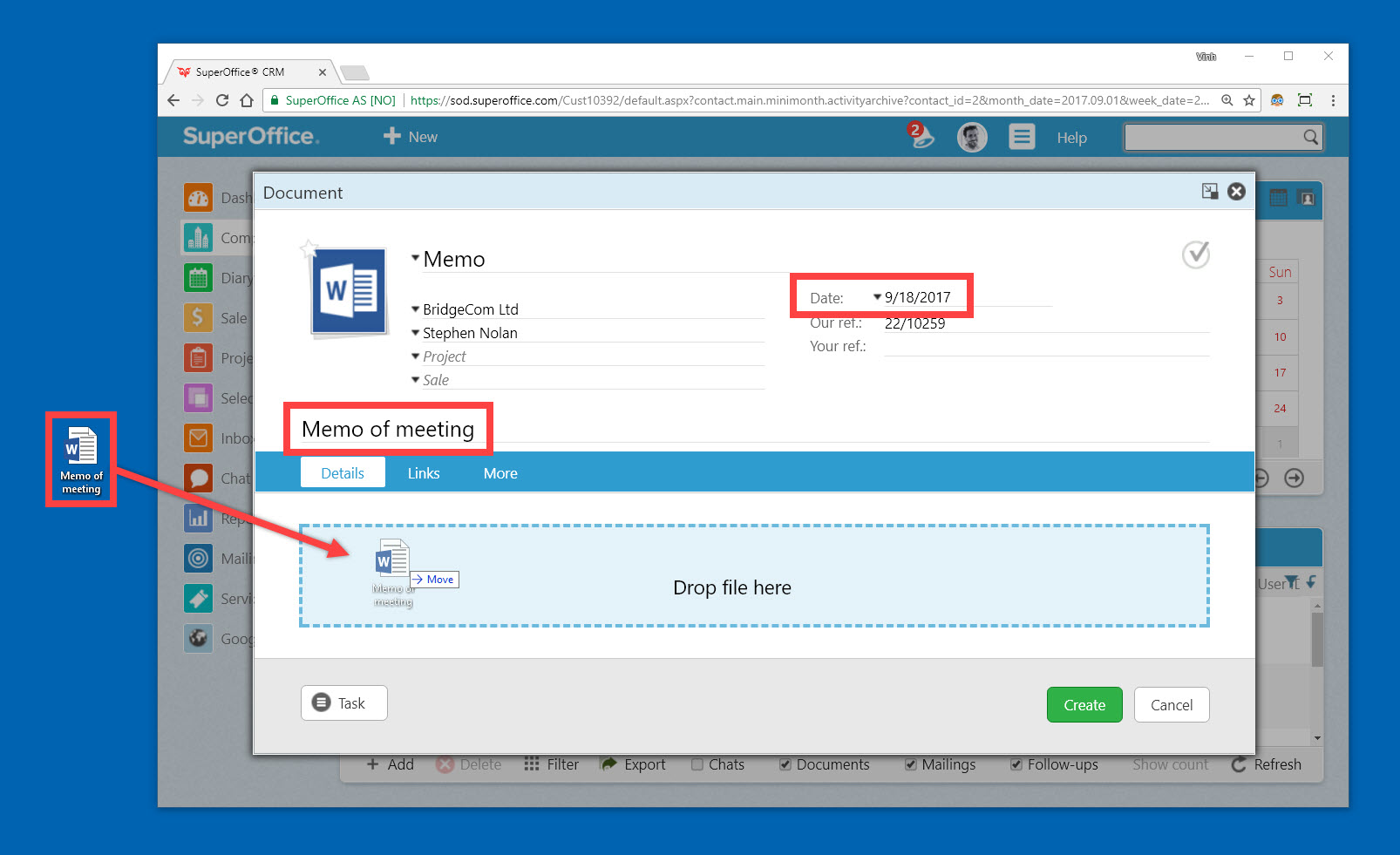
SuperOffice vil automatisk bruke filnavnet i emnefeltet og benytte den samme datoen som dokumentet ble opprettet. Dette kan du endre hvis du vil, ellers er alt du trenger å gjøre å klikke Opprett i nede til høyre i dialogboksen.
#3: Bruk "dra og slipp" for raskt å endre tid i en avtale eller en oppgave i Dagboka
Å endre tidspunkt på en oppgave eller avtale er enkelt med hjelp av "dra og slipp".
Når du står i dagboken kan du "ta tak i" en avtale eller en oppgave med musepekeren og dra den til en ny dato og/eller et nytt tidspunkt.
Når du slipper er avtalen eller oppgaven endret.
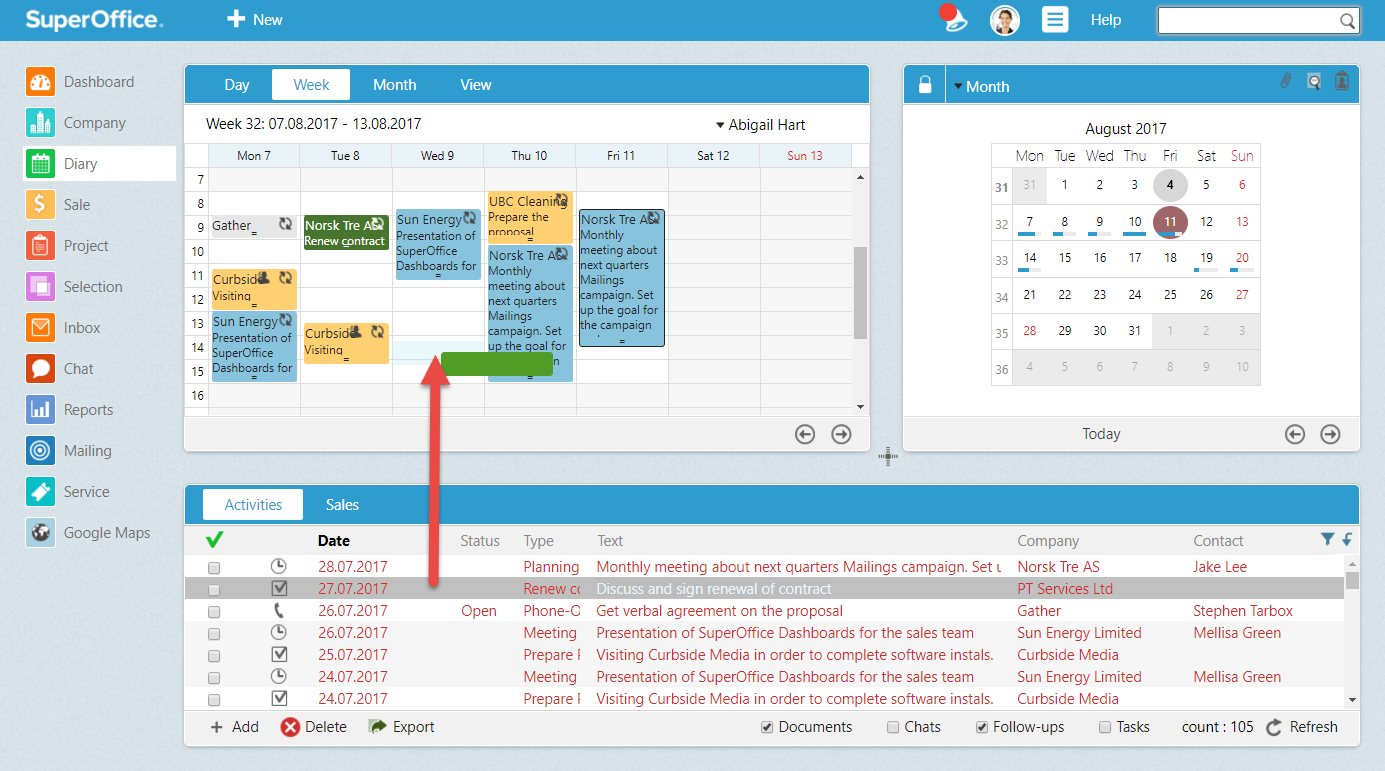
Du kan dra og slippe avtaler og oppgaver fra både dagboken og oppgavelisten din.
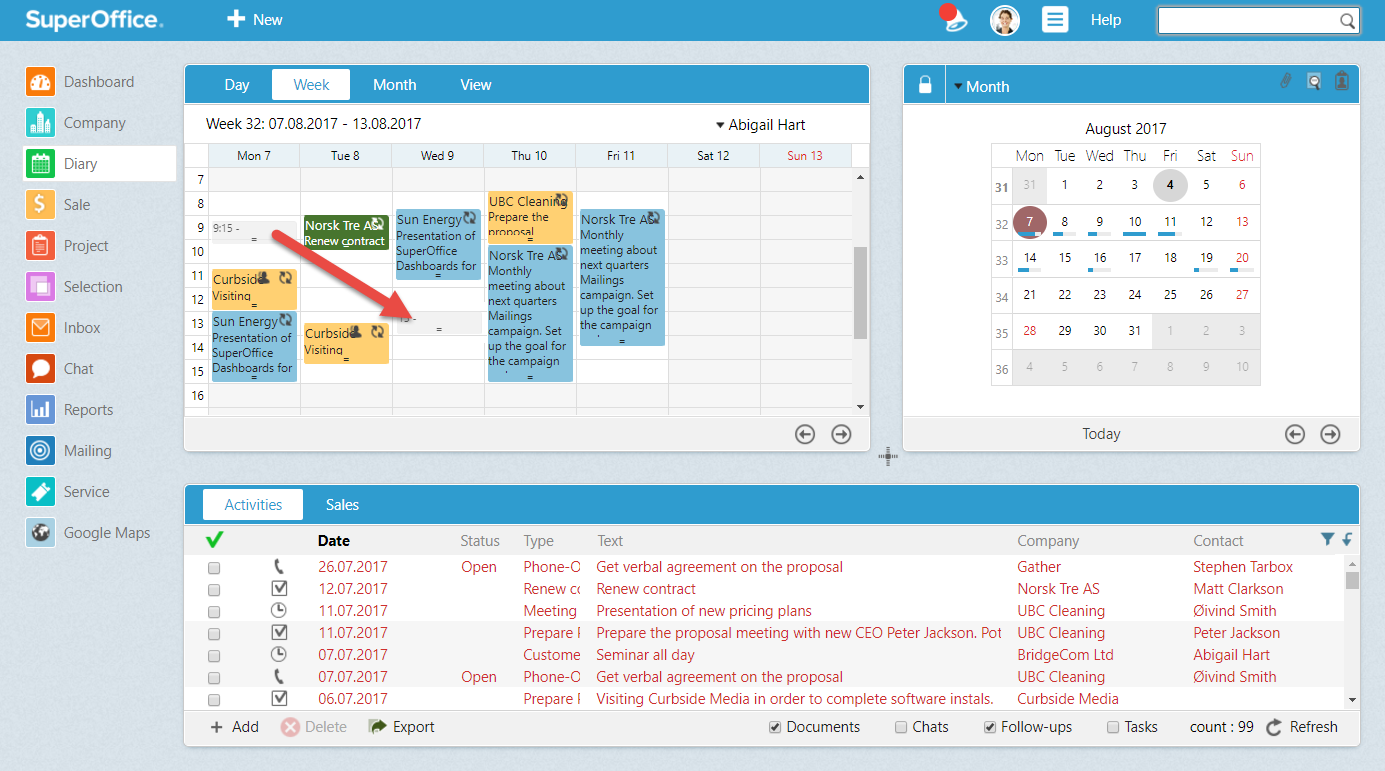
Tips: Dersom du ønsker å flytte en avtale til en ny dato, men beholde samme tidspunkt, da kan du dra avtalen til kalenderoversikten i minipanelet. Slipp avtalen på den datoen du ønsker. Avtalen er nå lagret med ny dato, men klokkeslettet er uendret.
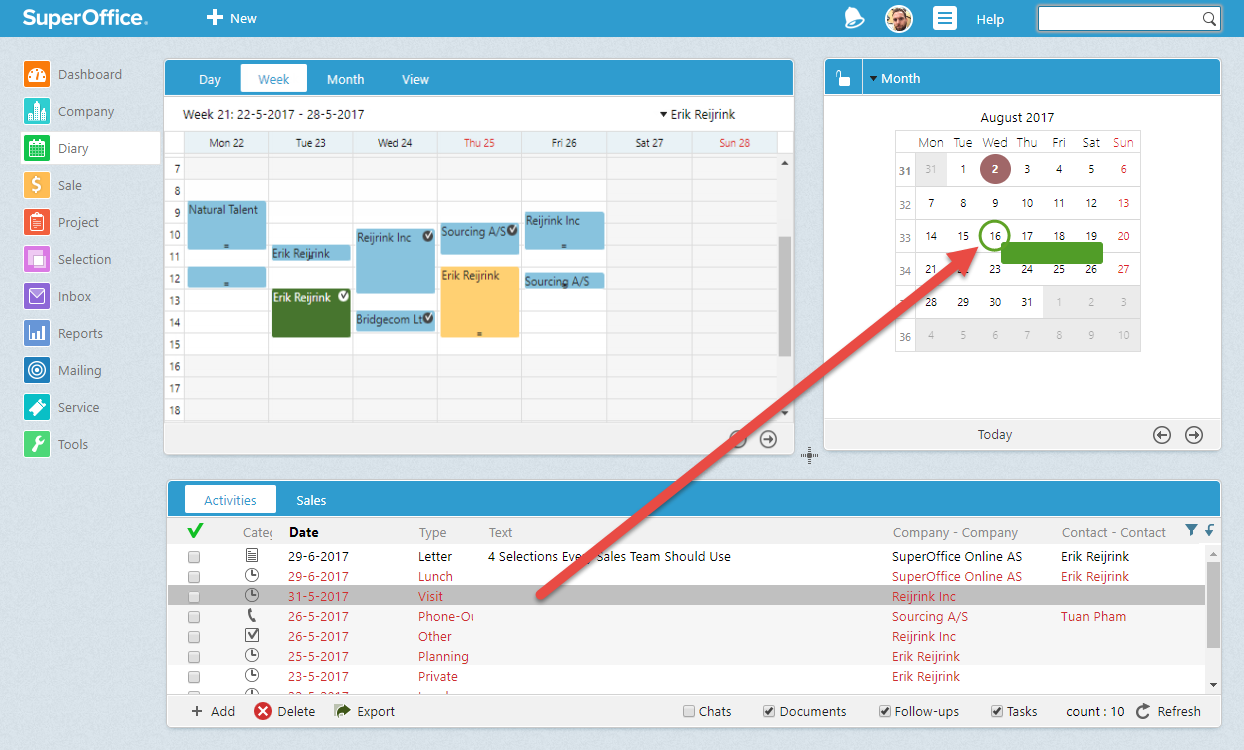
Skal du endre mer enn bare dato og tidspunkt på en avtale kan du selvsagt fortsatt bruke «den gamle måten» ved å åpne selve avtalen, gjøre dine endringer i dialogboksen og deretter klikke Lagre.
Hvilke snarveier er dine favoritter?
Snarveier sparer tid og gjør deg mer produktiv.
Hvilken "dra og slipp"-snarvei liker du best?
Legg gjerne igjen en kommentar nedenfor og del tipset ditt med andre!